
2025-06-25 11:09:03来源:meihuatou 编辑:佚名
在使用microsoft edge浏览器时,自定义语言设置可以让你根据个人偏好或需求,选择最适合自己的显示语言。无论你是希望将浏览器界面切换为你熟悉的语言,还是想添加多种语言以满足不同场景的需求,edge都提供了灵活的设置选项。以下是详细的步骤指南,帮助你全面了解如何在edge浏览器中自定义语言。
1. 访问菜单:首先,打开microsoft edge浏览器,在右上角找到并点击由三个点组成的“设置及其它”按钮。
2. 选择设置:在弹出的下拉菜单中,选择“设置”选项。这将打开edge浏览器的设置页面。
1. 展开侧边栏:在设置页面的左侧,通常会有一个侧边栏菜单。点击它以展开更多的设置选项。
2. 选择语言选项:在侧边栏菜单中,找到并点击“语言”选项。这将打开语言设置页面,你可以在这里管理和自定义edge浏览器的语言。
1. 添加新语言:
- 如果想要添加新的语言,在语言设置页面中,点击“添加语言”按钮。
- 从弹出的列表中选择你想要添加的语言。
2. 更改显示语言:
- 在已添加的语言列表中,找到你想要设置为显示语言的选项。
- 点击该语言旁边的按钮,然后选择“以这种语言显示microsoft edge”。
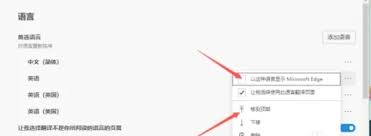
3. 设置首选语言:
- 如果你希望将某种语言设置为首选语言,可以点击该语言旁边的“移到顶层”按钮,将其移动到列表的最上方。
1. 重新启动浏览器:在更改语言设置后,通常需要重新启动microsoft edge浏览器,以确保新的语言设置生效。
2. 系统语言同步:在某些情况下,edge浏览器的语言设置可能会与系统语言同步。如果你希望浏览器语言与系统语言保持一致,可以确保系统语言设置正确,并在edge浏览器的语言设置中检查“使用windows显示语言”选项(如果可用)。
3. 支持的语言范围:edge浏览器的语言支持范围广泛,但并非所有语言都可用。在添加语言时,请确保选择的语言在可用列表中。
通过自定义microsoft edge浏览器的语言设置,你可以根据个人需求轻松切换显示语言,提升浏览体验。无论是为了工作、学习还是娱乐,edge都提供了灵活且易于操作的语言管理选项。按照上述步骤,你可以轻松完成语言设置,享受更加个性化的浏览体验。